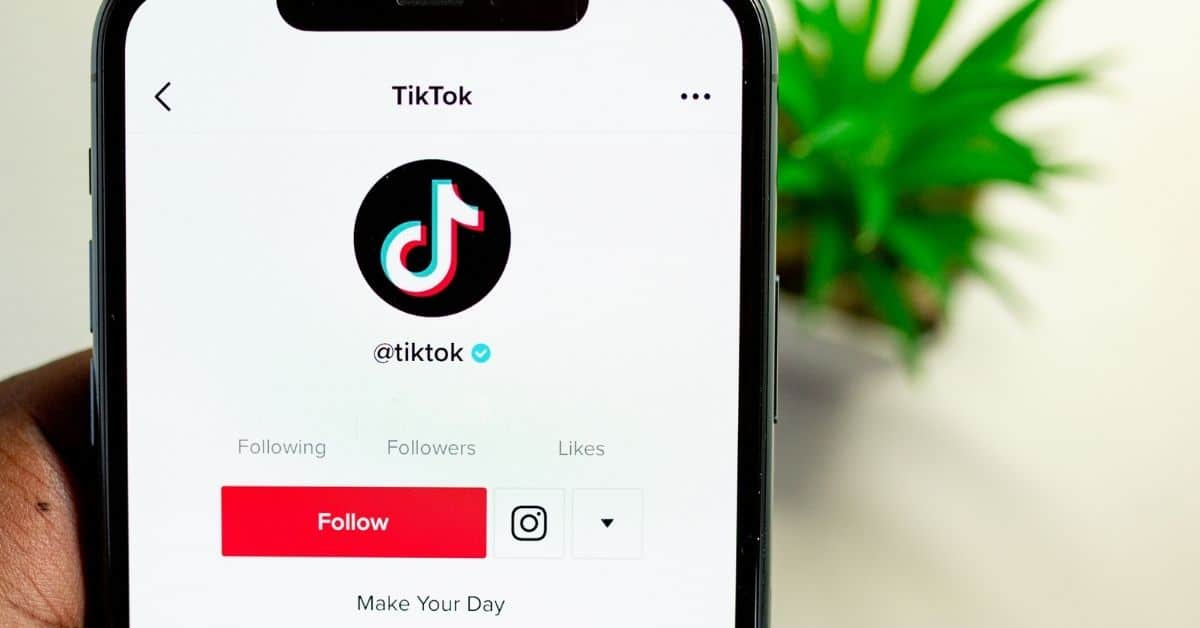TikTok은 매일 수백만 명의 사용자가 콘텐츠를 만들고 공유하는 소셜 미디어 플랫폼 세계의 최강자가 되었습니다. TikTok 의 콘텐츠 제작자로서 동영상의 접근성을 높이는 것이 중요합니다. TikTok 캡션을 추가하는 것이 한 가지 방법입니다.
TikTok의 자동 캡션 기능을 사용하는 방법?
- iPhone 또는 Android 기기에서 TikTok 앱을 열고 자동 자막을 추가하려는 동영상을 선택합니다.
- 화면 오른쪽의 “…” 아이콘을 탭하고 “편집”을 선택합니다.
- 편집 화면에서 화면 하단의 “자막” 버튼을 누릅니다.
- 캡션 텍스트를 입력하려면 “캡션 추가”를 누릅니다. 원하는 경우 이모티콘이나 기타 특수 문자를 추가할 수도 있습니다.
- 손가락으로 캡션을 드래그하여 화면에 캡션을 배치합니다. 두 손가락으로 핀치하여 텍스트 크기를 조정할 수도 있습니다.
- 비디오에 더 많은 캡션을 추가하려면 4단계와 5단계를 반복합니다.
- 각 캡션의 길이를 조정하려면 해당 캡션을 탭하여 편집 메뉴를 엽니다. 여기에서 캡션의 시작 및 종료 시간을 조정할 수 있습니다.
- 캡션이 만족스러우면 화면 오른쪽 상단에 있는 “저장”을 누릅니다. 그렇지 않은 경우 캡션을 편집하고 비디오를 편집하십시오.
- 마지막으로 “다음”을 탭하고 평소처럼 동영상을 계속 게시합니다.
TikTok 자동 캡션이란 무엇입니까?
TikTok은 동영상에 대해 자동 생성 캡션을 생성하는 자동 캡션 기능도 제공합니다. 이 기능은 음성 인식 기술을 사용하여 오디오를 텍스트로 변환합니다.
TikTok 자동 캡션을 사용해야 합니까?
자동 캡션이 항상 정확한 것은 아니지만 비디오에 캡션을 빠르게 추가하려는 경우 시간과 노력을 절약할 수 있습니다.
TikTok 비디오에 수동 캡션을 추가하는 방법
- TikTok을 열고 캡션을 추가할 비디오를 선택합니다.
- 화면 오른쪽의 “…” 아이콘을 탭하고 “편집”을 선택합니다.
- 편집 화면에서 화면 하단의 “자막 옵션” 버튼을 누릅니다.
- 캡션 텍스트를 입력하려면 “캡션 추가”를 누릅니다. 화면에 표시할 텍스트를 입력합니다.
- TikTok 자막을 손가락으로 드래그하여 화면에 배치하세요. 두 손가락으로 핀치하여 텍스트 크기를 조정할 수도 있습니다.
- 각 캡션의 길이를 조정하려면 해당 캡션을 탭하여 편집 메뉴를 엽니다. 여기에서 캡션의 시작 및 종료 시간을 조정할 수 있습니다.
- 비디오에 더 많은 캡션을 추가하려면 4-6단계를 반복합니다.
- 화면 오른쪽 상단의 “저장”을 누릅니다. 편집해야 할 것이 있으면 비디오 편집을 위해 온라인 비디오 편집기를 사용할 수 있습니다.
- 마지막으로 “다음”을 탭하고 평소처럼 동영상을 계속 게시합니다.
TikTok 비디오에 캡션을 추가하는 이유는 무엇입니까?
TikTok 비디오에 비디오 캡션을 추가하면 여러 가지 방법으로 귀하와 청중 모두에게 도움이 될 수 있습니다. 다음은 TikTok 동영상에 캡션 추가를 고려해야 하는 몇 가지 이유입니다.
- 접근성
- TikTok 동영상에 캡션을 추가하면 청각 장애가 있는 사람들이 콘텐츠에 더 쉽게 접근할 수 있습니다.
- 이를 통해 더 많은 청중에게 도달하고 콘텐츠를 보다 포괄적으로 만들 수 있습니다.
- 향상된 참여
- 캡션은 시청자가 오디오를 들을 수 없는 경우에도 콘텐츠를 이해할 수 있도록 하여 동영상 참여를 개선하는 데 도움이 될 수 있습니다.
- 이는 시청자가 시끄러운 환경에 있거나 소리 없이 비디오를 시청하는 상황에서 특히 중요합니다.
- 도달 범위 증가
- TikTok의 알고리즘은 사용자가 동영상을 시청하는 시간을 고려합니다.
- 캡션을 추가하면 사용자가 콘텐츠를 보는 시간을 늘릴 수 있으므로 더 많은 청중에게 다가갈 가능성이 높아집니다.
- 더 나은 이해력
- 캡션은 또한 다른 언어를 사용하거나 특정 억양이나 방언을 이해하는 데 어려움이 있는 시청자의 이해력을 향상시키는 데 도움이 될 수 있습니다.
자주 묻는 질문
캡션은 화면에 나타나는 비디오 콘텐츠의 텍스트 기반 기록입니다. 대화, 음향 효과 및 음악을 정확하게 표현하여 청각 장애인이 비디오 콘텐츠에 더 쉽게 접근할 수 있도록 합니다. 캡션은 시끄러운 환경에서 비디오를 보거나 소리 없이 비디오를 보는 것을 선호하는 사람들에게도 유용할 수 있습니다. 자막에는 열린 자막과 닫힌 자막이 있습니다.
TikTok에서 사용할 수 있는 캡션에는 자동 캡션과 수동 캡션의 두 가지 형식이 있습니다. 자동 캡션: TikTok의 자동 캡션 기능은 음성 인식 기술을 사용하여 동영상의 오디오를 텍스트로 변환합니다. 이 기능은 비디오에 캡션을 추가하는 빠르고 쉬운 방법일 수 있지만 항상 정확한 것은 아닙니다.
수동 캡션: 수동 캡션은 비디오에 수동으로 추가하는 캡션입니다. 이렇게 하면 캡션의 내용과 형식을 더 잘 제어할 수 있습니다.